简述win7旗舰版升级win10
- 分类:Win10 教程 回答于: 2023年01月02日 10:48:31
因为windows7系统微软已经不再支持和更新了,继续使用的话可能就会出现一些风险了,所以就有不少朋友想要升级到win10系统,但是不知道要怎么操作,win7旗舰版怎么升级win10? 接下来小编给大家讲述一下win7旗舰版升级win10的教程吧。
工具/原料:
系统版本:windows10系统
品牌型号:华硕VivoBook14
软件版本:小鱼一键重装系统V2290+小白一键重装系统v2290
方法/步骤:
方法一:借助小鱼一键重装系统工具升级win10系统
1、win7旗舰版升级win10方法,首先在电脑上下载安装“小鱼一键重装系统”工具,双击打开,进入主页界面后选择win10系统进行下载安装的操作。

2、系统镜像等文件下载过程中。
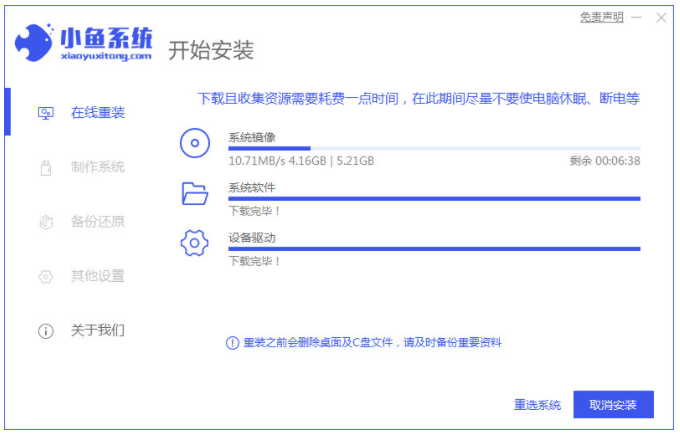
3、等待部署完毕之后,选择重启电脑。
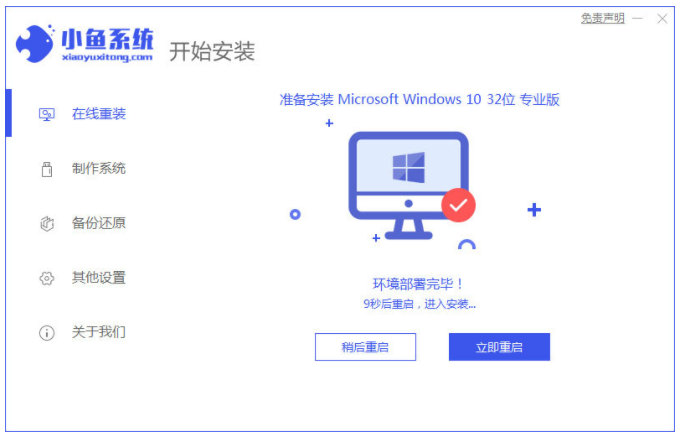
4、进入到windows启动管理页面,选择第二个按回车键进入pe系统。
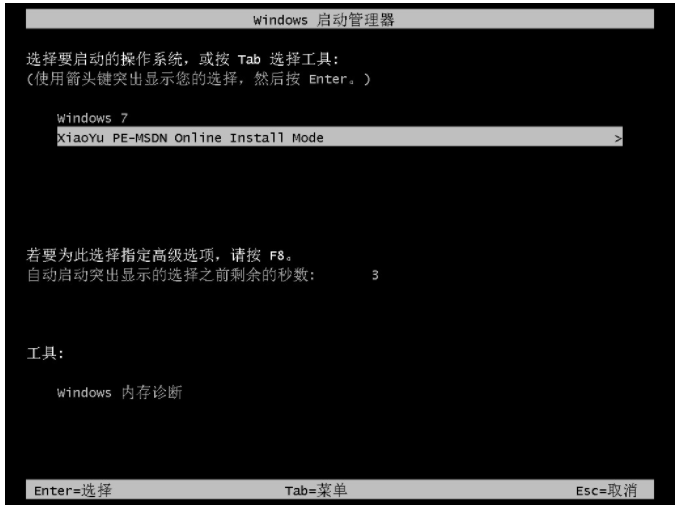
5、电脑此时正在进行Win10系统的安装,耐心等待。
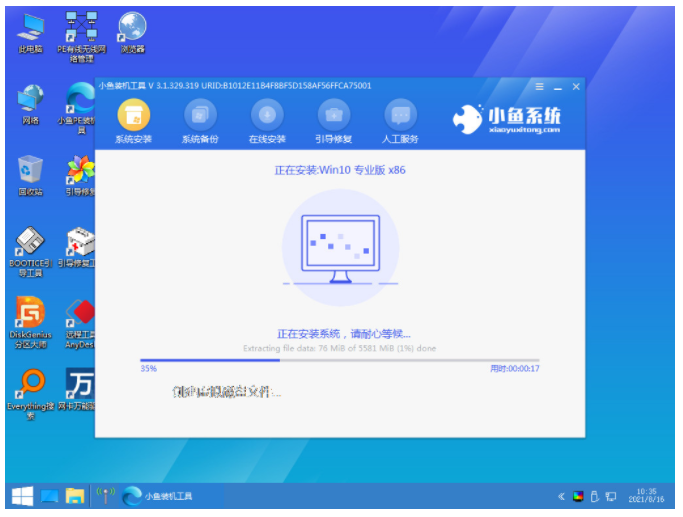
6、系统安装完成之后再次重启电脑。
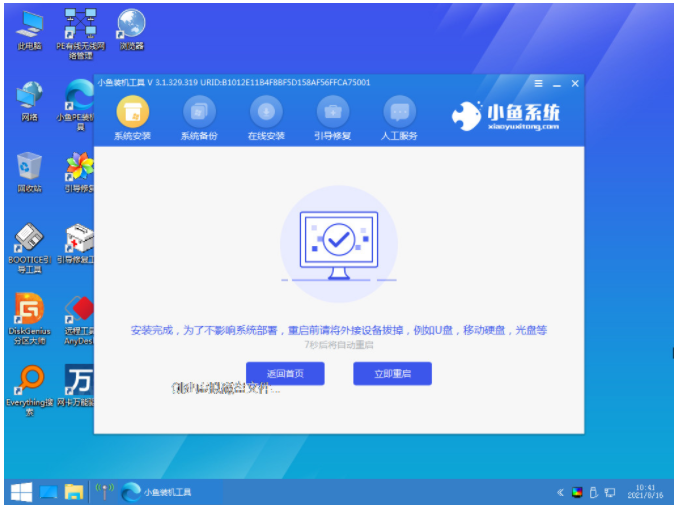
7、直到能进入到windows10系统的桌面,就说明升级成功。
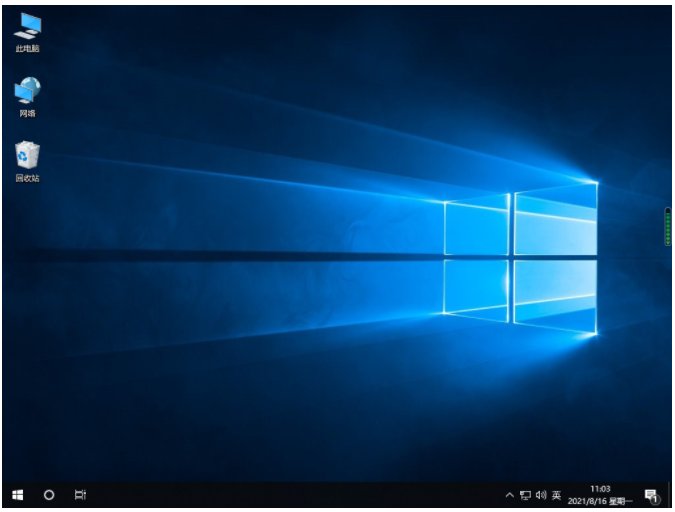
方法二:使用小白一键重装系统工具升级win10系统
1、在浏览器查找下载安装小白一键重装系统软件,选择需要安装的系统,点击下一步。
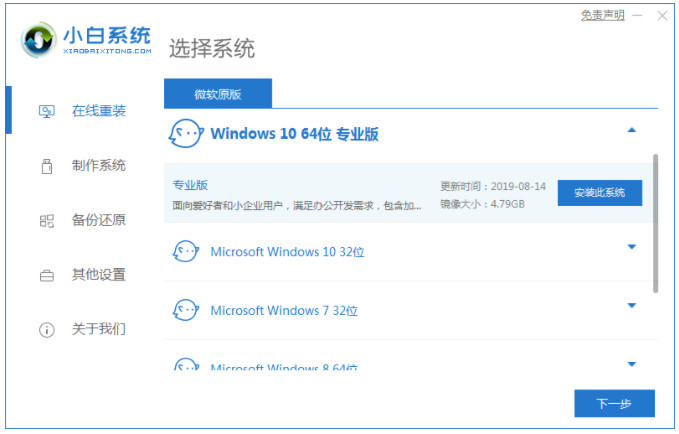
2、等待软件安装,安装前需备份好重要的资料。
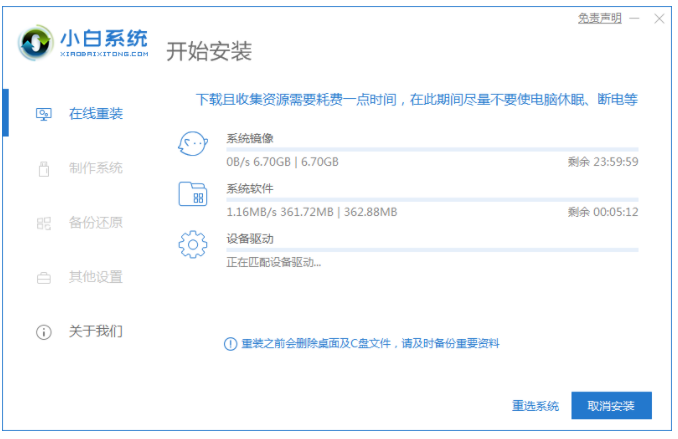
3、环境部署完毕后点击立即重启电脑。
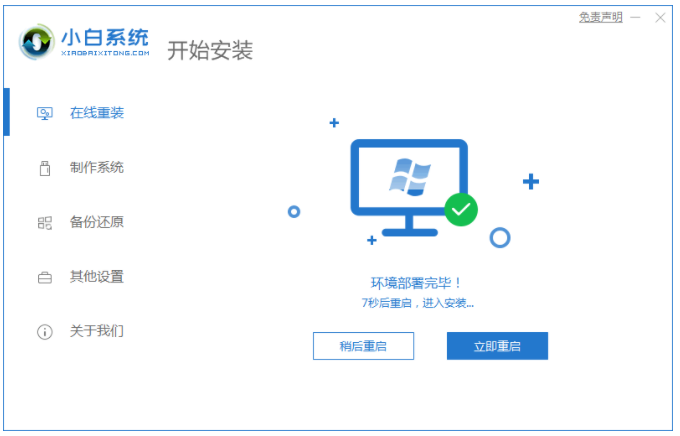
4、重启电脑后选择第二项“XiaoBai PE-MSDNONline Install Mode”。
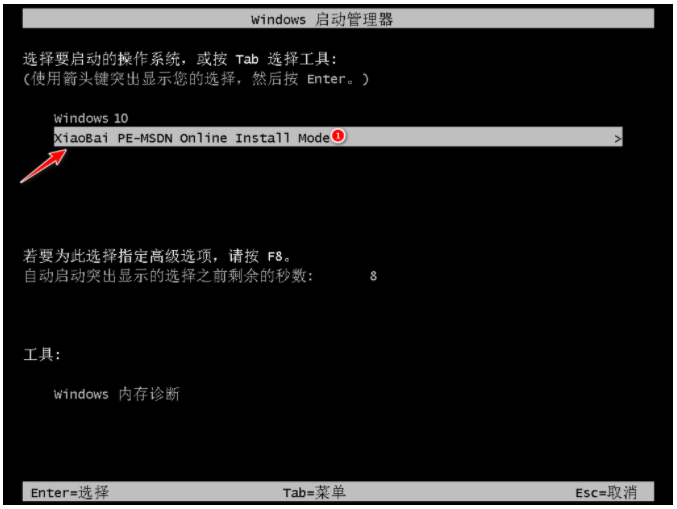
5、等待安装系统。
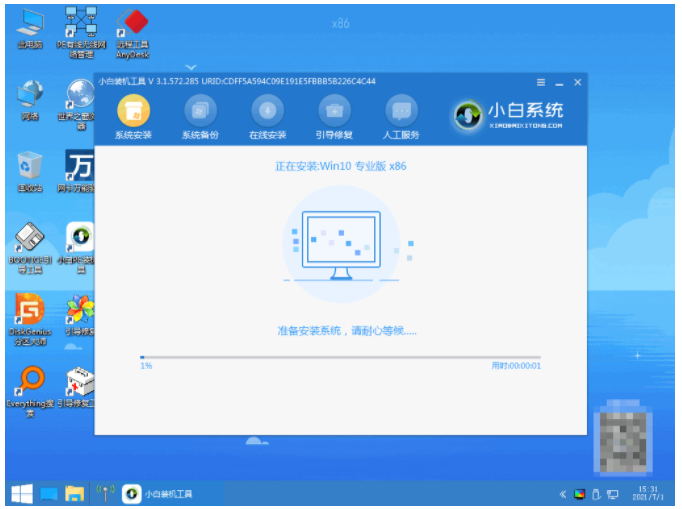
6、引导修复工具弹窗弹出默认恢复C盘。
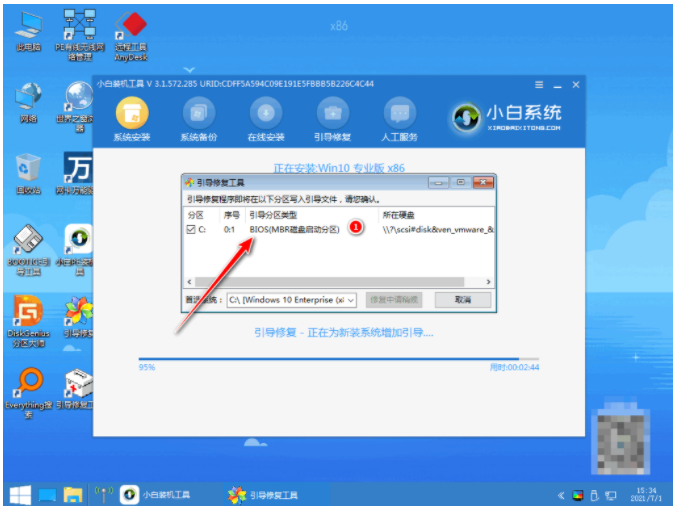
7、安装好之后点击立即重启电脑。
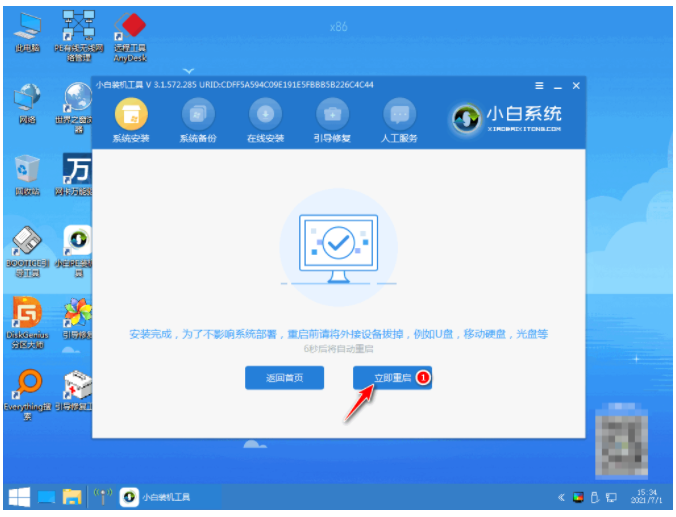
8、重启电脑后选择windows10版本。
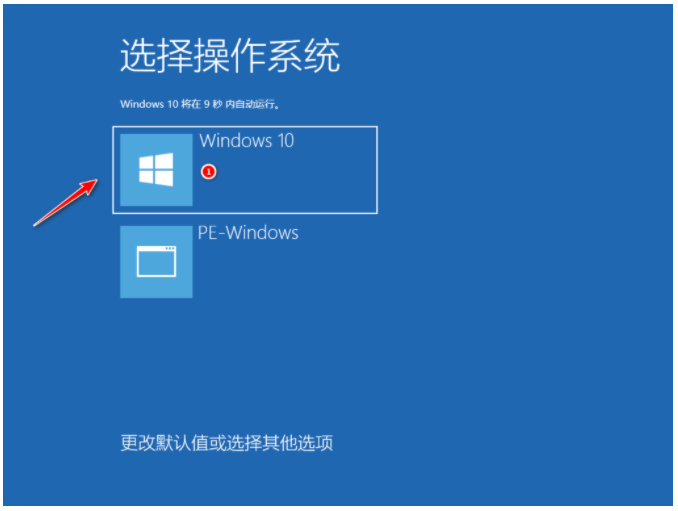
9、进入windows10系统桌面,即说明系统升级完成。
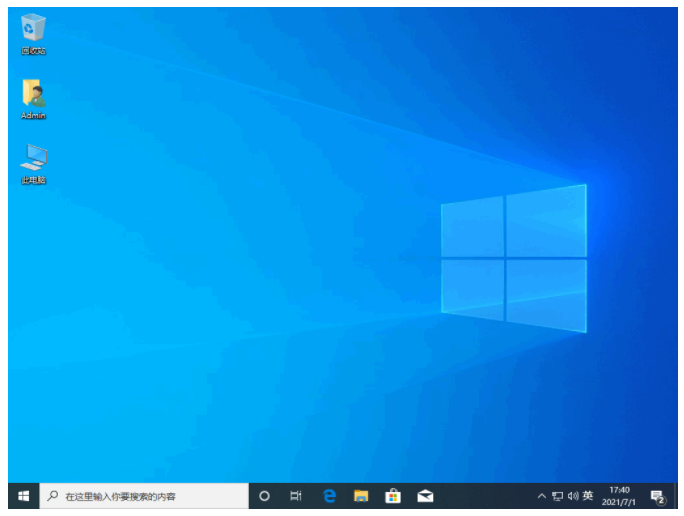
总结:
方法一:借助小鱼一键重装系统工具升级win10系统
1、打开小鱼工具,选择win10系统下载。
2、重启电脑接着进入pe安装win10。
3、再次重启电脑即可使用新系统。
方法二:使用小白一键重装系统工具升级win10系统
1、打开小白一键重装系统工具点击安装win10系统。
2、系统环境部署完后选择立即重启,重启后选择第二项。
3、耐心等待软件继续安装,安装完成后再重启。
4、重启电脑后再次重启进入win10系统即可。
 有用
26
有用
26


 小白系统
小白系统


 1000
1000 1000
1000 1000
1000 1000
1000 1000
1000 1000
1000 1000
1000 1000
1000 1000
1000 1000
1000猜您喜欢
- 华硕笔记本如何重装系统win10..2022/03/02
- Win8升级Win10:简易教程分享..2023/11/16
- Win10系统下载地址大全2024/02/26
- crystaldiskmark,小编教你crystaldisk..2018/03/20
- win10升级助手怎么用2022/08/13
- win10电脑桌面上的图标不见了怎么办右..2022/12/02
相关推荐
- windows10激活工具推荐使用哪个..2022/10/18
- Win10教育版:学习与创新的最佳选择..2023/12/23
- 手把手教你雷蛇笔记本电如何升级win10..2020/05/30
- 微软win10安装工具怎么用2022/05/08
- win10怎么进入安全模式2020/07/12
- win10系统重装教程2022/10/07














 关注微信公众号
关注微信公众号



